|
PaintShopPro
***


T193 - Jenny
***
La leçon est traduit en néerlandais par
"Kad's
design"
ICI
.
Merci
Karin pour ce
beau travail
La leçon est traduite en italien par Byllina
ICI
.
Merci Byllina pour ce
beau travail
La leçon est traduite en Anglais par
Chris
ICI
.
Merci Chris et Céline pour ce
beau travail
La leçon est traduite en portugais par Estela Fonseca
ICI.
Merci Estela pour ce
beau travail
La leçon est traduite en Allemand par
KnirisDreamTutorials
ICI
.
Merci Kniri pour ce
beau travail
La leçon est traduite en espagnol par SVC-Design
ICI
.
Merci Sylviane pour ce
beau travail
je serais ravie de
recevoir vos réalisations

***
Ce
tutoriel a été réalisé
dans PSP X9 mais peut être effectué dans les autres versions PSP
Ce
tutoriel est de ma création et est destiné à usage
personnel.
Si
vous désirez le partager dans un groupe, site ou
forum, il est impératif de mettre un lien vers mon
site et surtout vers ce tutoriel
Les tutoriels ou
traductions du site m'appartiennent. Il est interdit d'en copier
partie ou totalité.
***
Matériel nécessaire pour réaliser
ce tutoriel :
Tube de Coly avec son autorisation
ICI .Je l'en remercie
Masques : adita_mask_02.jpg
(
Placer
dans le dossier
des fournitures de ce
tutoriel )
Sélection Vyp_Alpha_Jenny.PspImage
Fournitures @Violette
***
Filtres
:
ICI
Mehdi/Wavy lab 1.1/Sorting Tiles
Carolaine & Sensibility /CS-DLines/CS-texture
Sybia/Tremorsc
Mura's Meister/Perspective Tiling
Alien Skin Eye Candy 5 /Impact Perspective Shadow
Graphic Plus/Cross Shadow
***
Matériel :

***
Les
tubes sont offerts à usage personnel
Vous n'avez pas la permission de placer ces tubes
sur un autre site sans la permission du créateur
***
 |
Cette flèche pour marquer votre ligne
Clic gauche pour la déplacer
|
***
1 - Ouvrir les tubes , les
dupliquer et fermer les originaux
Couleurs du tutoriels :
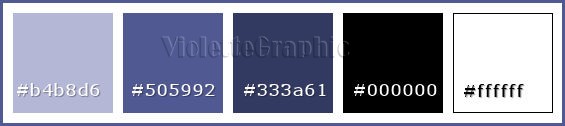
2 -
Placer en avant-plan la couleur #b4b8d6 et en arrière-plan la
couleur #505992
**Votre Palette de style se présente ainsi:
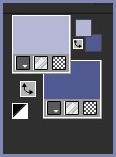
3 -
Ouvrir le fichier Vyp_Alpha_Jenny.pspimage
Cette image n'est pas vide ,elle
contient les sélections enregistrées sur le canal alpha
** Fenêtre /Dupliquer
**Minimiser l'original et le garder dans
l'espace PSP
**Nous travaillons sur la copie
**Fichier/Mehdi/Wavy lab 1.1 réglages
suivants :

**Réglages/Flou/Flou gaussien : rayon : 35
4 -
Effets/Medhi/Sorting Tiles
réglages suivants :
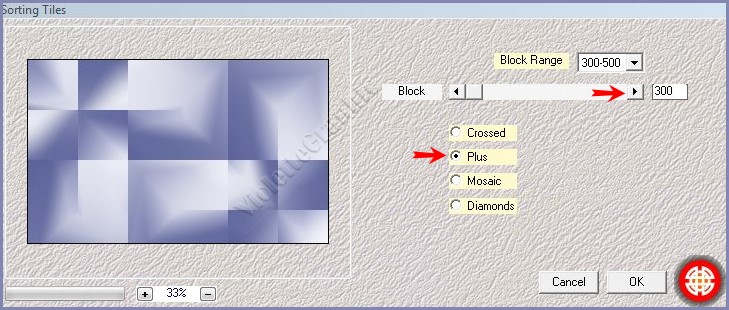
5 -
Effets/Medhi/Sorting Tiles
réglages suivants :
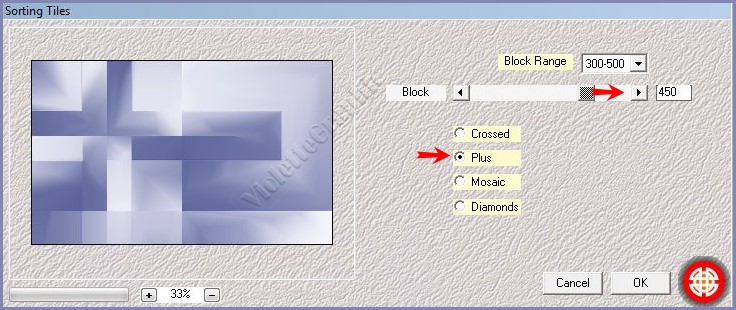
6 -
Effets/Effets
d'image/Mosaïque sans jointure réglages suivants :
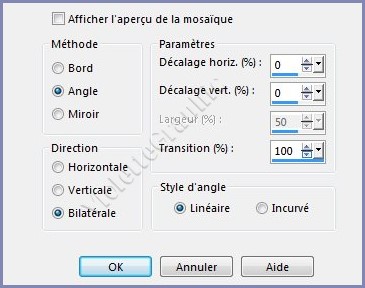
**Effets/Effets de bords/Accentuer
**Calques/Dupliquer
Mode de fusion: Lumière douce
Calques/Fusionner le
calque du dessous
6
-
Sélection/Charger/Enregistrer une sélection/charger à partir du
canal alpha
Charger la sélection 1
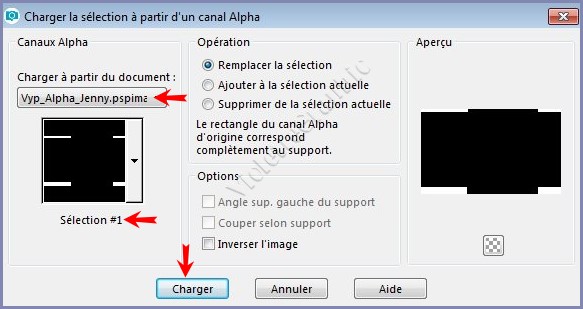
Sélection/Transformer la
sélection en calque
**Effets/Carolaine & Sensibility /CS-DLines
réglages
suivants :
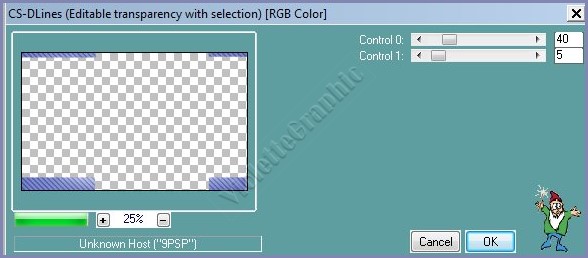
**Effets/Effets
3D/Ombre Portée : 0/0/40/15/couleur
#333a61
Sélection/Ne rien sélectionner
7 -
Activer le calque 1
Sélection/Charger/Enregistrer une sélection/charger à partir du
canal alpha
Charger la sélection 2
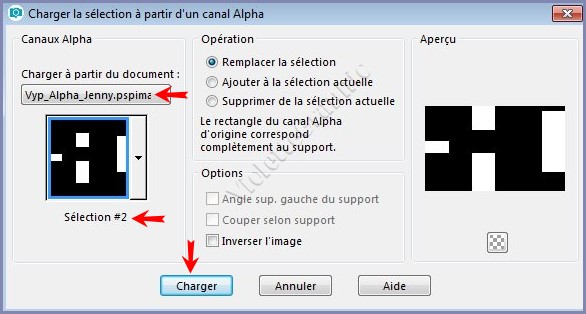
Sélection/Transformer la
sélection en calque
** Calques/Réorganiser/Déplacer
vers le
haut
**Effets/Carolaine & Sensibility /CS-texture
réglages
suivants :
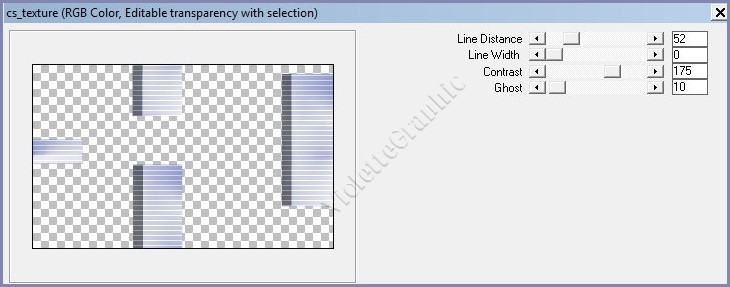
**Effets/Effets
3D/Ombre Portée : 0/0/40/15/couleur
#333a61
Sélection/Ne rien sélectionner
8 -
Activer le calque 1
Calques/Dupliquer
**Effets/Effets Géométriques/Inclinaison réglages suivants
:
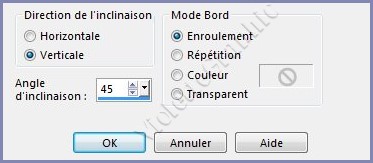
Opacité à 70%
**Effets/Sybia/Tremorsc réglages
suivants :
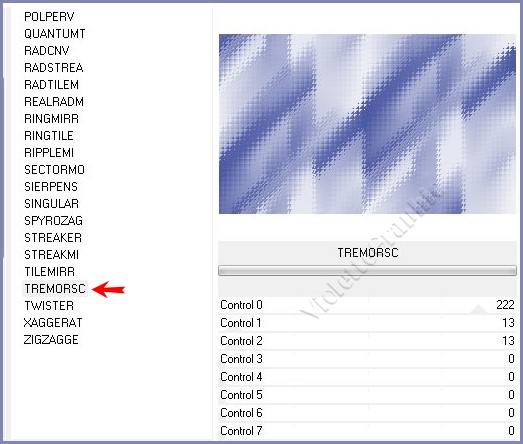
9 -
Activer le calque supérieur
Effets/Effet de
Distorsion/bombage
réglages suivants :

**Effets/Effets
d'image/Mosaïque sans jointure réglages suivants :
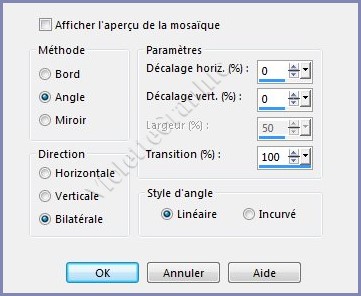
10 - Activer
le calque 1
**Calques/Nouveau calque
Remplir de couleur
# ffffff
** Activer le masque adita_mask_02.jpg
Calques/Nouveau calque de masque/à partir d'une image/Ajout d'un
masque à partir d'une image
sélectionner
le
masque adita_mask_02.jpg

**cocher luminance d'origine
**Dans la Palette des calques
clic droit sur le calque groupe /Fusionner le groupe
** Calques/Réorganiser/Déplacer
vers le bas
2 fois
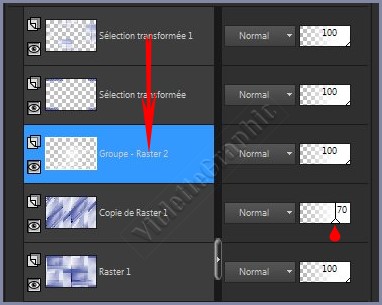
Résultat :
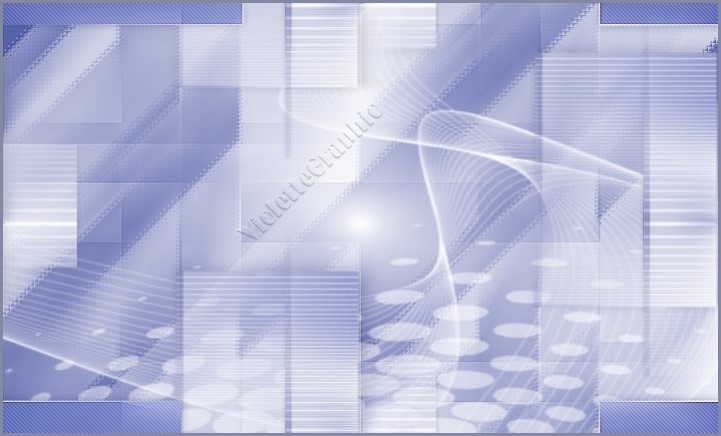
11 - Activer le calque 1
**Calques/Dupliquer
Effets/Mura's Meister/Perspective Tiling réglages
suivants :
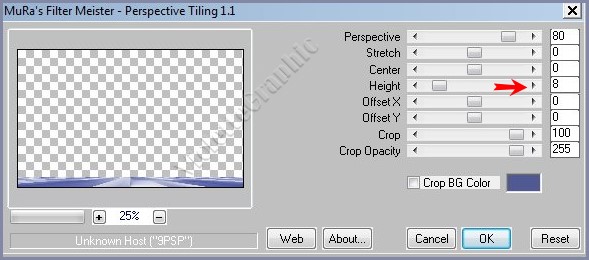
**Calques/Réorganiser/Placer
en haut de la pile
**Effets/Effets
3D/Ombre Portée : 5/5/60/25/couleur
#000000
12 - Activer le tube
Vyp_Jenny_Deco1.pspimage
Edition/Copier/Edition/Coller
comme nouveau calque
Objet/Aligner/Haut
Opacité à 80%
13 - Sélection/Sélectionner Tout
Activer le tube
Vyp_Jenny_Deco2.pspimage
Edition/Copier/Edition/Coller
dans la sélection
Sélection/Ne rien sélectionner
Mode de fusion: Multiplier
Opacité à 30%
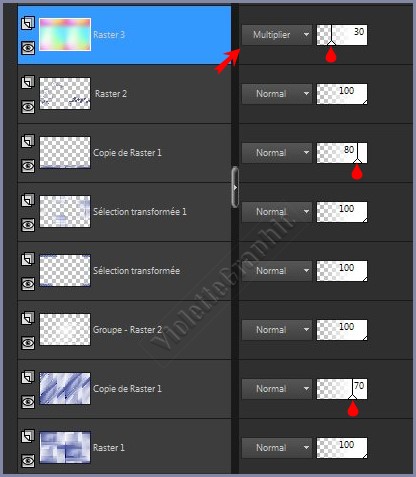
14 - Activer le tube
femme567-coly.png
Supprimer le filigrane
Edition/Copier/Edition/Coller
comme nouveau calque
**Image/Miroir/Miroir horizontal
**Image/Redimensionner à 70% puis à 95%/décocher " Redimensionner tous les
calques"
Réglages/Netteté/Netteté
**Activer l'outil sélecteur placer ces réglages:
X: 312/ Y: 0
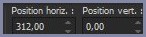
Touche "A" pour désélectionner
**Effets/Alien Skin Eye Candy 5 /Impact Perspective Shadow
Appliquer le preset : Vyp_Shadow_Jenny.f1s
**Effets/Alien Skin Eye Candy 5 /Impact Perspective Shadow
Appliquer le preset : Vyp_Shadow2_Jenny.f1s
18 -
Activer le tube
Vyp_Jenny_text01.pspimage
Edition/Copier/Edition/Coller
comme nouveau calque
**Activer l'outil sélecteur placer ces réglages:
X:
549/ Y: 39
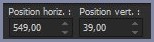
Touche "A" pour désélectionner
19 - Image/Ajouter des bordures : 1 pixel couleur
#333a61
**Image/Ajouter des bordures : 3 pixels couleur #ffffff
**Image/Ajouter des bordures : 1 pixel couleur
#333a61
**Image/Ajouter des bordures : 3 pixels couleur #ffffff
**Image/Ajouter des bordures : 1 pixel couleur
#333a61
20 - Image/Ajouter des bordures : 20 pixels couleur #ffffff
**Image/Ajouter des bordures : 10 pixels couleur #333a61
Sélectionner
la bordure
avec la baguette magique
**Effets/Graphic Plus/Cross Shadow réglages
par défaut
20 - Sélection/Sélectionner Tout
**Image/Ajouter
des bordures :
45 pixels couleur #ffffff
**Effets/Effets
3D/Ombre Portée : 0/0/60/30/couleur
# 000000
Sélection/Ne rien sélectionner
**Image/Ajouter des bordures : 1 pixel couleur
#333a61
**Image/Ajouter des bordures : 3 pixels couleur #ffffff
**Image/Ajouter des bordures : 1 pixel couleur
#333a61
21 - Activer le tube
Vyp_Jenny_Deco03.pspimage
Edition/Copier/Edition/Coller
comme nouveau calque
22 -Image/Ajouter des bordures : 1 pixel couleur
#333a61
23 - Placer votre signature
24 - Calques/Fusionner Tout
25 - Exporter en JPEG
Optimisé
Une autre
version:
***
Les versions
de mes traductrices que je remercie
***
|
 |
 |
|
Karin 01 |
Karin 02 |
|
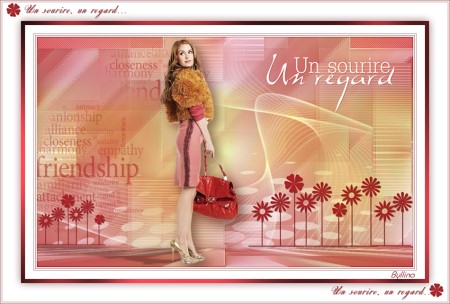 |
 |
|
Byllina 01 |
Byllina 02 |
|
 |
 |
|
Chris 01 |
Céline |
|
 |
 |
|
Estela 01 |
Chris 02 |
|
 |
 |
|
Estela 02 |
|
|
 |
|
|
Sylviane
|
|
N'hésitez pas à m'envoyer vos réalisations

***
Vos Réalisations :
|
 |
 |
|
Idess |
Valérie |
|
 |
 |
|
Mique |
Nicole |
|
 |
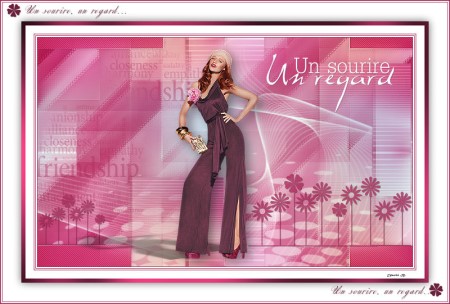 |
|
|
Uschi |
|
 |
 |
|
Viviane |
Féline |
|
 |
 |
|
Mary |
Ferna |
|
 |
 |
|
Maryse
|
Charmin 01 |
|
 |
 |
|
Renée
|
Charmin 02 |
|
 |
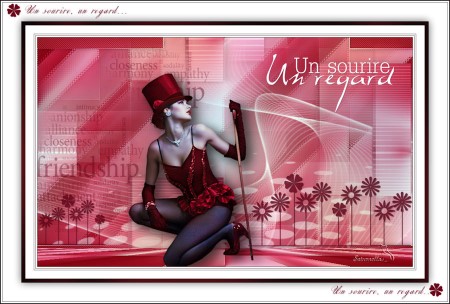 |
|
Capucine |
Josette |
|
 |
 |
|
Paty |
BrigitteAlice |
|
 |
 |
|
Malou |
Violine |
|
 |
 |
|
Monique
|
Marion |
|
 |
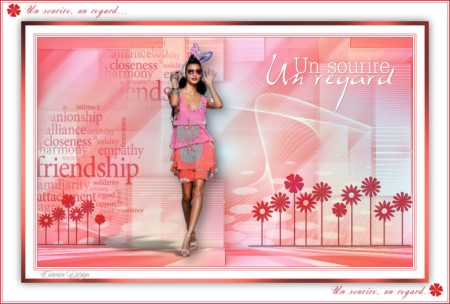 |
|
Carmen 01 |
Carmen 02 |
|
 |
 |
|
Martine |
Monique |
|
 |
 |
|
Nadège
|
Ceylan |
|
 |
 |
|
Mary
|
Myriam |
|
 |
 |
|
Alyciane |
Colybrix |
|
 |
 |
|
Greet
|
Ica |
|
 |
 |
|
Marie-Claire
01 |
Marie-Claire 02 |
|
 |
 |
|
Talonaiguille |
Louise |
|
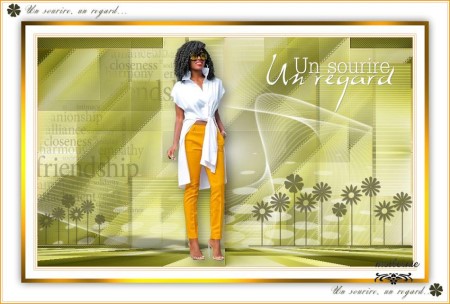 |
 |
|
Bernadette |
Vanille |
|
 |
 |
|
Mamy Annick |
Willem |
|
 |
 |
|
Maryse
|
Geneviève |
|
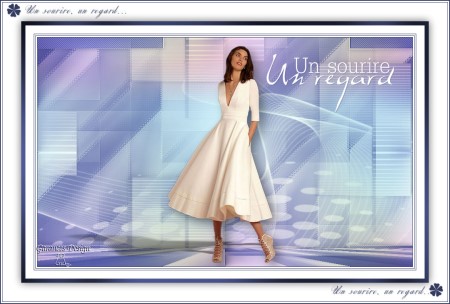 |
 |
|
Garances |
Liliana |
|
 |
 |
|
Uschi |
Ange |
|
 |
 |
|
Bernadette |
Estrella |
|
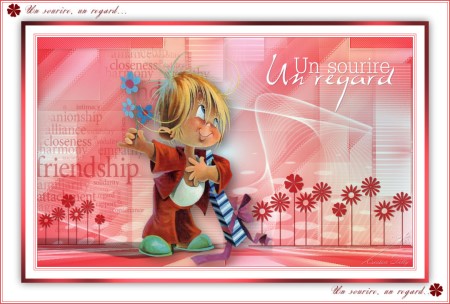 |
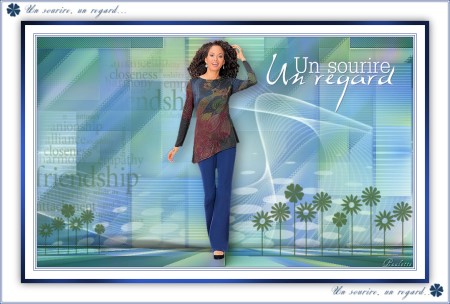 |
|
Nelly |
Paulette |
|
 |
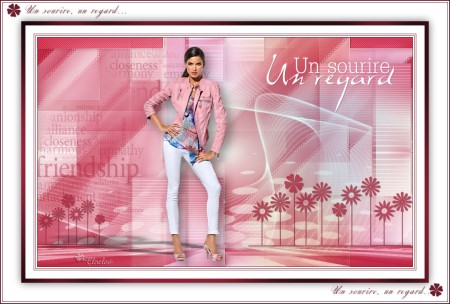 |
|
Marie Nikol |
Clocloé |
|
 |
 |
|
Trudy |
Elly |
|
 |
 |
|
Marylou |
Cathy 01 |
|
 |
 |
|
Didier |
Cathy 02 |
|
 |
 |
|
Ginette |
LoveSexy |
|
 |
 |
|
Marion |
Vincenzo |
|
 |
 |
|
Flo |
Cheti |
|
 |
 |
|
Vanille |
Tida |
|
 |
|
|
Jilles |
|
Toutes mes Félicitations
***

***
Année 2018
***

|